
MIFARE Classic Tool汉化版
- 最新 v4.0.4
- 安卓实用工具
 安全
安全
-
更新时间2022-10-28
-
大小2.4M
-
语言中文
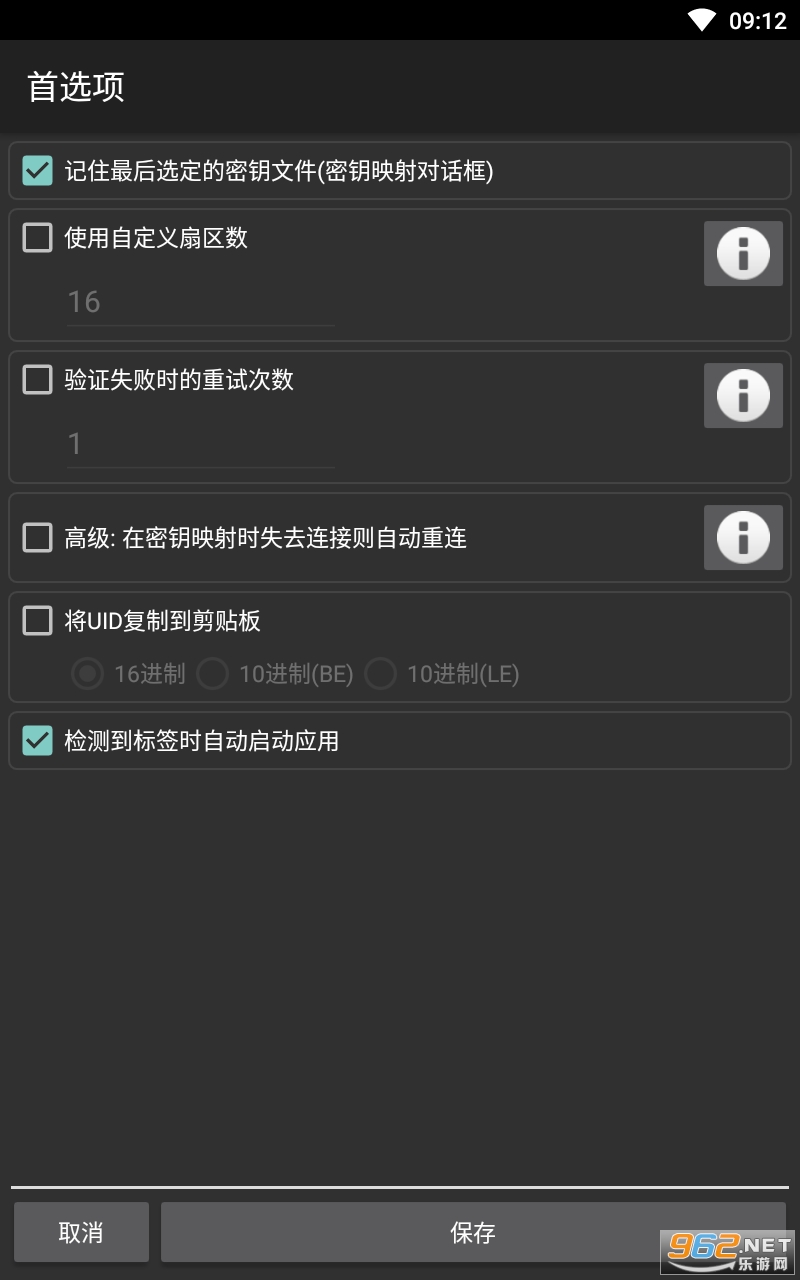
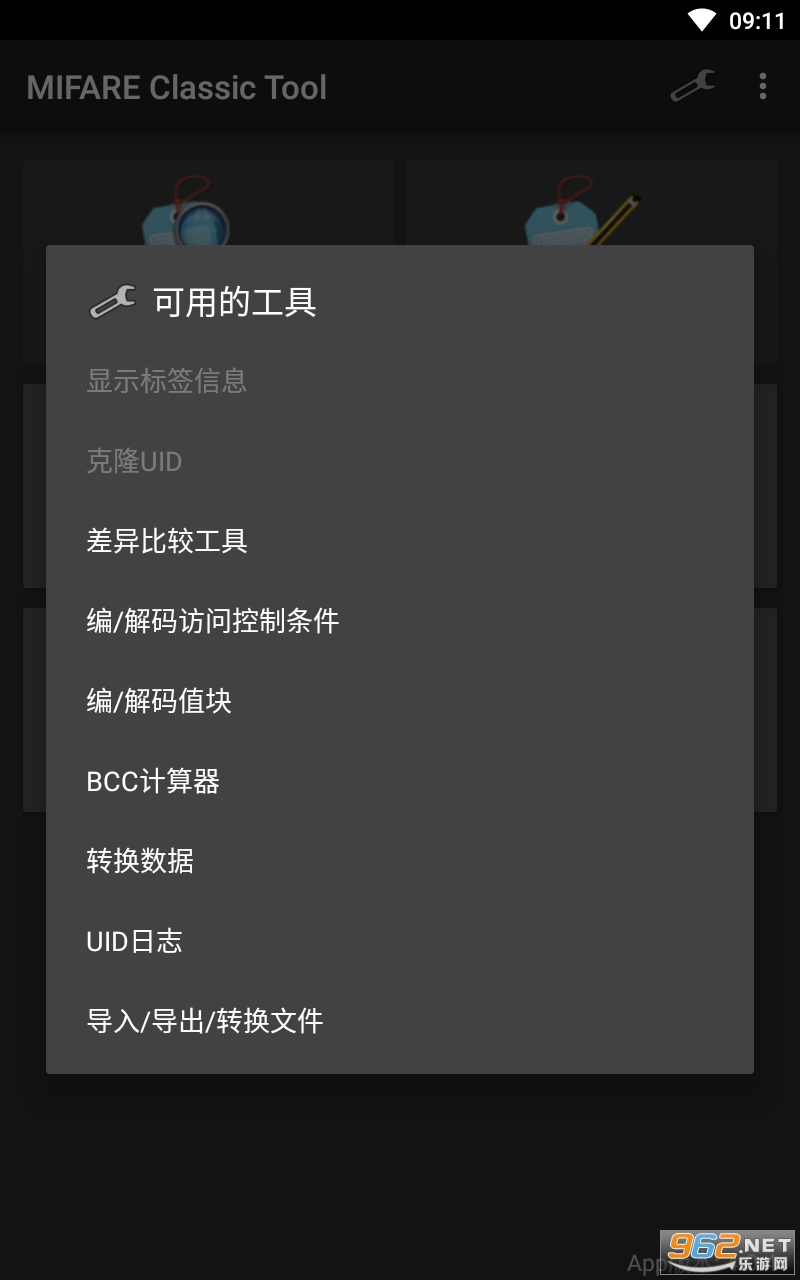
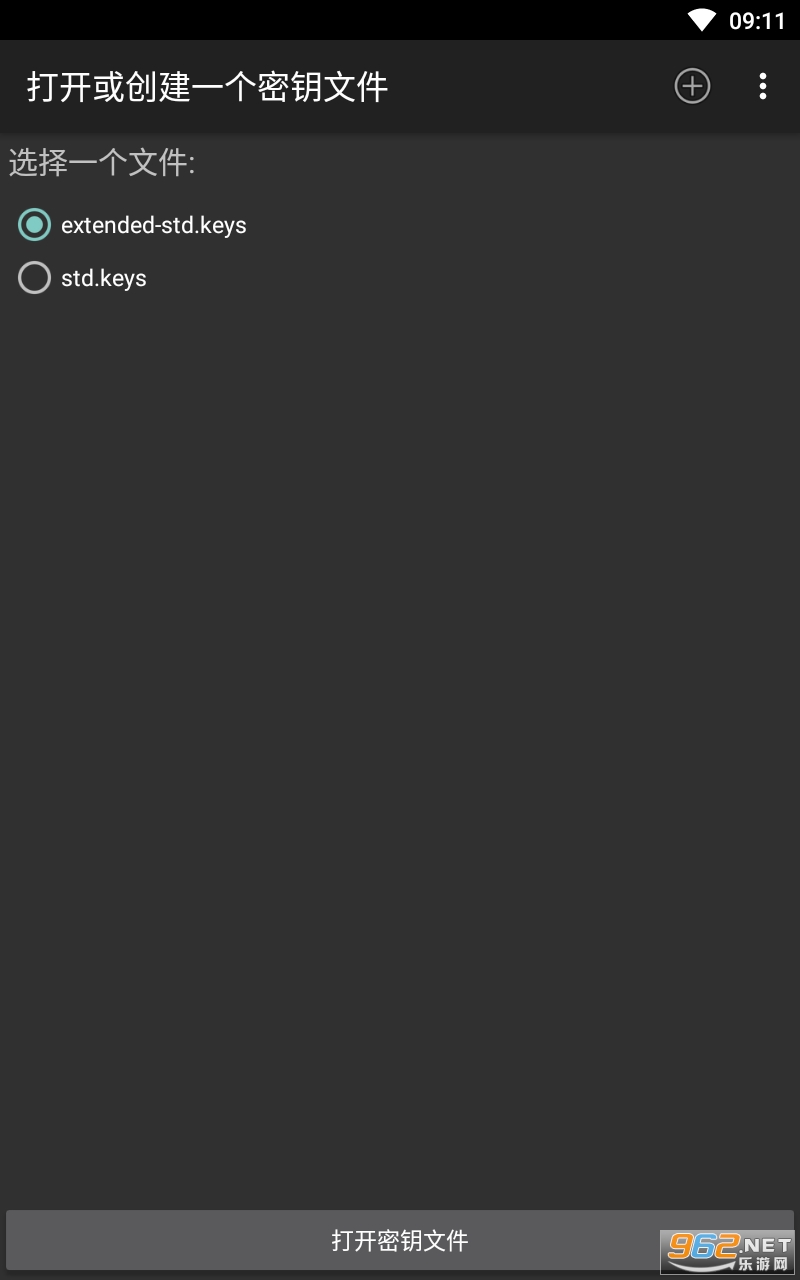
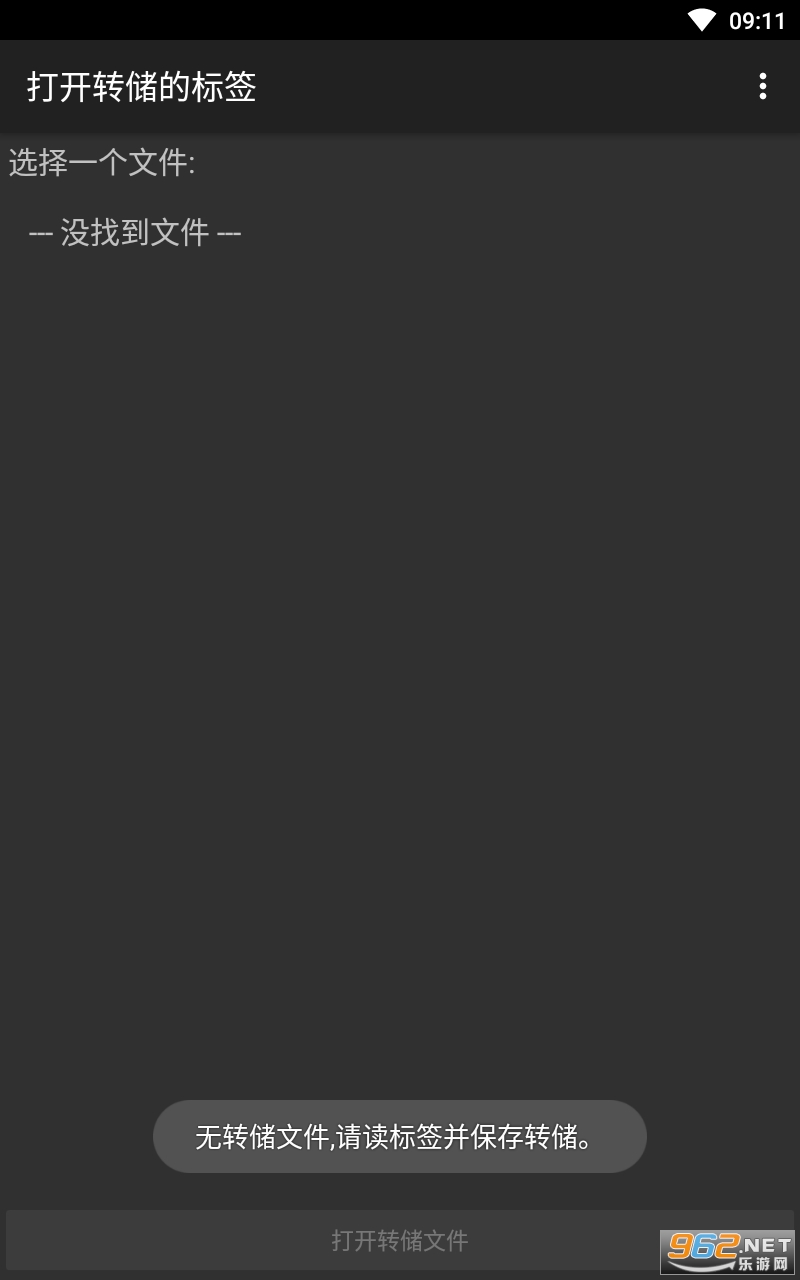
《MIFARE Classic Tool汉化版》是一款实用性非常强的工具软件,软件的操作方式以及使用的方法功能都是很不错的哦,用户们轻松的手指滑动操作点击即可,而且用起来的功能性也比较的简单好用,感兴趣的亲们赶紧下载吧。
这是一个用于读取、写入和分析 MIFARE® Classic RFID 标签的低级工具。它专为至少基本熟悉 MIFARE® Classic 技术的用户而设计。它提供了几个与 MIFARE® Classic RFID-Tags 交互(并且仅与)交互的功能。
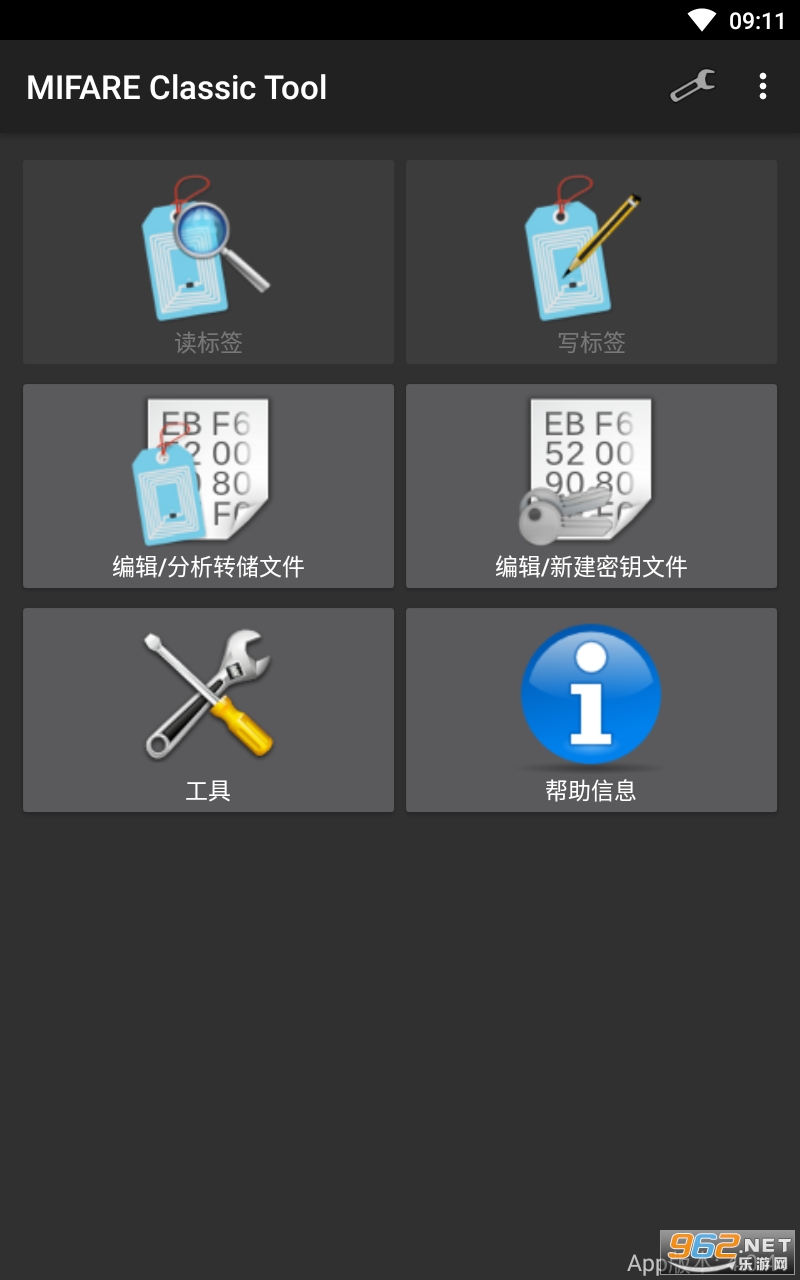
读取 MIFARE Classic 标签
保存和编辑您读取的标签数据
写入 MIFARE Classic 标签(逐块)
克隆 MIFARE Classic 标签
(将标签的转储写入另一个标签;写入“dump-wise”)
键基于字典攻击的管理
(将您知道的密钥写入文件(字典)MCT 将尝试使用这些
密钥对所有扇区进行身份验证并尽可能多地读取。)
将标签格式化回工厂/交付状态
编写特殊 MIFARE Classic 标签的制造商块
创建、编辑和保存密钥文件(字典)
解码和编码 MIFARE Classic 值块
解码和编码 MIFARE Classic 访问条件
比较转储(Diff 工具)
显示通用标签信息
将标签数据显示为突出显示的十六进制
将标签数据显示为 7 位 US-ASCII
将 MIFARE 经典访问条件显示为表格
将 MIFARE 经典值块显示为整数
计算密件抄送
快速 UID 克隆功能
导入/导出到常见文件类型
应用内(离线)帮助和信息
它是开源的 (GPLv3) ;)
1.手机中安装这款app,并开启手机的NFC。
2.在MCT主界面点击“读标签”->勾选密钥文件(包含了常用的密钥)->把原卡置于手机NFC感应区,点击“启动映射并读取标签”。
3.读取完成后可以看到如下界面,扇区0的第一行前8位就是卡号(UID)。我们要做的就是把卡号写入目标卡。
4.点击右上方的“保存”按钮保存文件。
5.把卡号写入目标卡。
密钥:第4行分为三段,前后两段分别为密钥A(keyA)和密钥B(keyB),中间为控制位,用来控制KeyA和KeyB的可见性和读写权限等,一般默认为FF078069,KeyA和KeyB都能用来写入数据。
写入方法1
(1)点击“工具”->“克隆UID”,把原卡卡号填入“UID to clone”,勾选“显示选项”,“The rest of block 0”不用改,这是卡号后面的厂商信息部分。在“The key to write block 0”处填写目标卡有写入权限的密钥(keyA或keyB),一般新卡都是FFFF.....,且keyA和keyB都有写入权限。如果Key不对,同样可以用“读标签”的功能读取目标卡的数据查看keyA和keyB。
然后点击“CALCULATE BLOCK 0 AND CLONE UID”。
当下方日志栏出现“Waiting for magic tag(2nd gen)”时把目标卡置于NFC感应区就开始写入数据。完成后会有提醒。
写入方法2
(1)点击“写标签”,选择“写转储(克隆)”,勾选“显示选项”、勾选“高级:厂商块写入”点击“选择转储”,勾选前面保存的原卡数据文件,这里选择扇区0就行了,如果要“全盘复制”就选择所有扇区;然后把目标卡放到手机NFC区域,点击“好的”。然后选择密钥文件,一般选std.keys就行了,最后点击“启动映射并写转储数据”,等待写入完成。如果出现错误提示就再试一次,或用手机刷一下卡,看看原卡UID是否写入成功。
注意:用手机复制卡一定要买CUID卡,UID卡MCT写不了0扇区,没法写入卡号。
打开软件 选择第一个模块 读标签
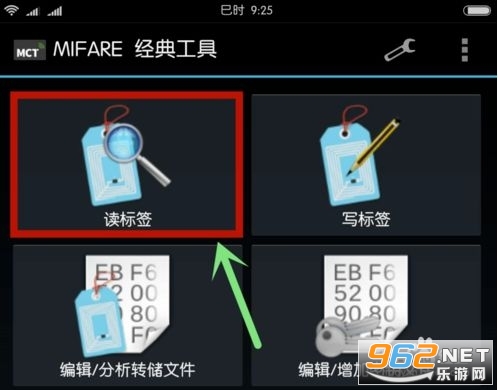
选择“std.keys”
将想要读取的IC卡贴在手机nfc感应区域 进行读取
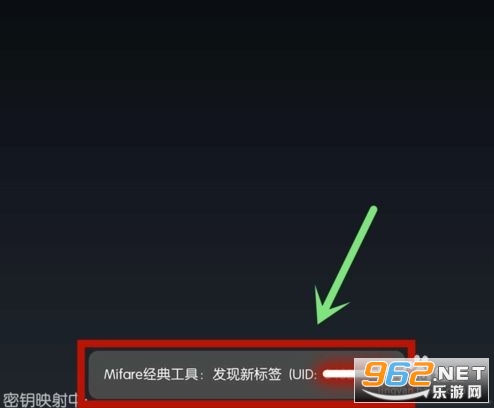
用MCT读取加密门禁卡,下方出现“发现新标签(UID:……)
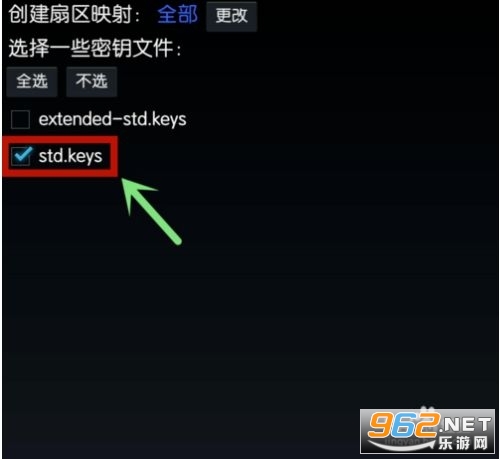
点击下方“启动映射并读取标签”按钮
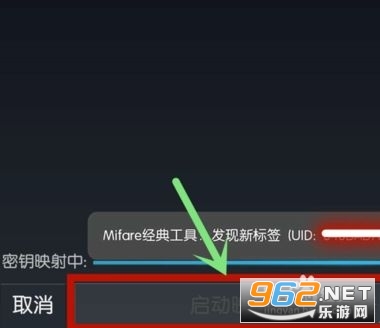
映射读取标签后,点选软件右上方“储存”图标 即可保存ic卡资料

回到软件主界面,点选“写标签”选项
选“写转储(克隆)”选项,并执行“选择转储”

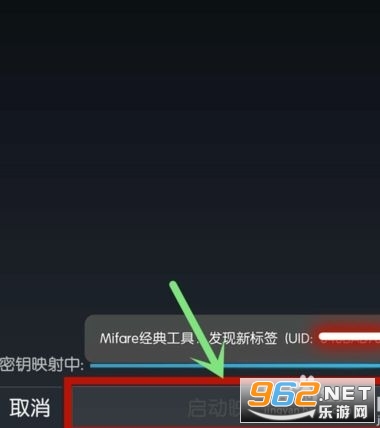
勾选刚刚保存的标签,选择后点击软件最下方“选择转储”进行下一步操作(须注意的是,此时需将CUID空白卡至于手机NFC感应区)
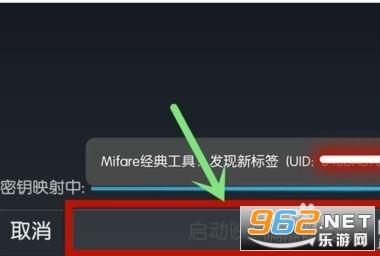
只勾选刚刚“扇区0”数据,然后点击软件最下方“好的”进行最终写入模拟操作
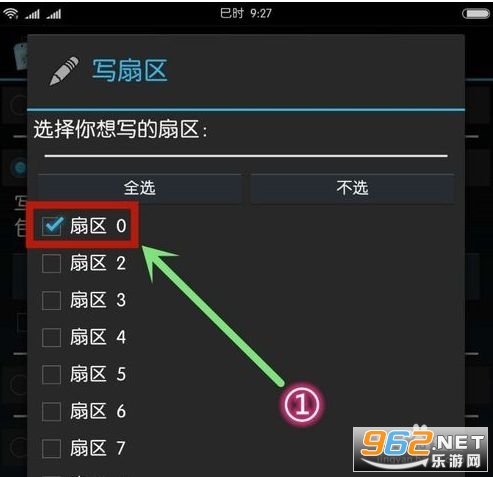
总体来说是一款用起来非常不错的实用性很强的工具软件,软件的用法还是很轻松很简单的,灵活的手指滑动操作点击即可,喜欢的亲们赶紧下载吧。
玩家留言
跟帖评论